j5 create JUD500 USB 3.0 Ultra Station User Manual
Page 90
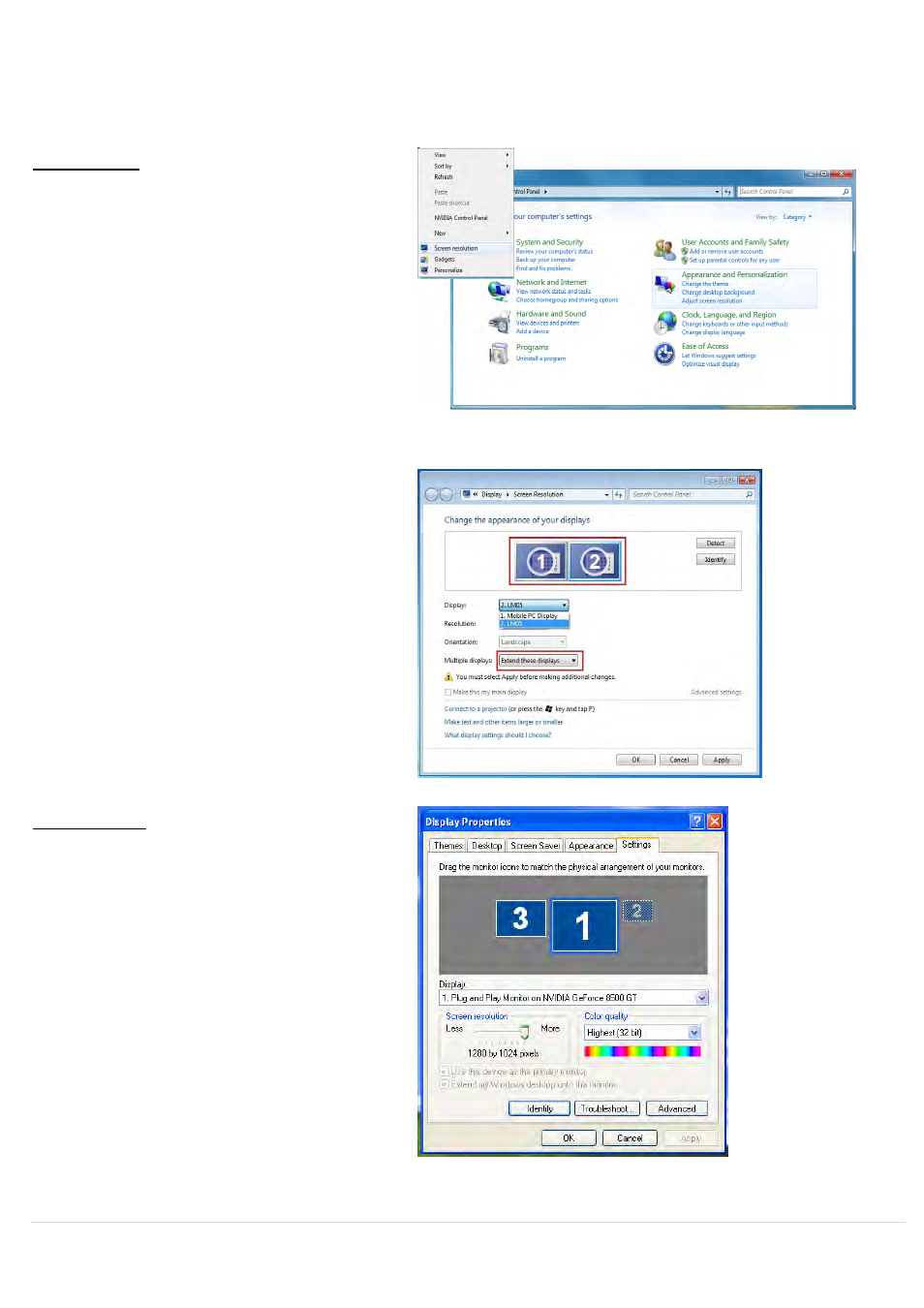
8
Mö glicherweise wird jetzt das Spiegelbild des Hauptmonitors auf dem Anzeigegerä t angezeigt.
Windows 7:
Sie kö nnen die jeweilige Position jedes
Anzeigegerä ts über die
Anzeigeeinstellungen ä ndern. Gehen
Sie zu “START” → “Systemsteuerung” →
“Darstellung und Anpassung” →
“Bildschirmauflö sung anpassen”
※ oder klicken Sie mit der rechten
Maustaste auf den Bildschirm, und
wä hlen Sie die Option
“Bildschirmauflö sung”
Wenn das Fenster Bildschirmauflö sung
erscheint, kö nnen Sie die
Nummernbezeichnung der
Anzeigegerä te ermitteln, indem Sie auf
“Identifizieren” klicken. Sie kö nnen den
Monitor an die gewünschte Position
verschieben.
Windows XP:
Sie kö nnen die jeweilige Position jedes
Anzeigegerä ts über die
Anzeigeeinstellungen ä ndern.
Gehen Sie zu “START” →
“Systemsteuerung” → “Darstellung und
Anpassung” → “Anzeigeeigenschaften”
→ “Einstellungen”
Sie kö nnen die Nummernkennzeichnung
der Anzeigegerä te ermitteln, indem Sie
auf “Identifizieren” klicken.
Sie kö nnen die Auflö sung der einzelnen
Monitore ä ndern oder die virtuelle
Position anpassen, indem Sie das
Monitorsymbol entsprechend
